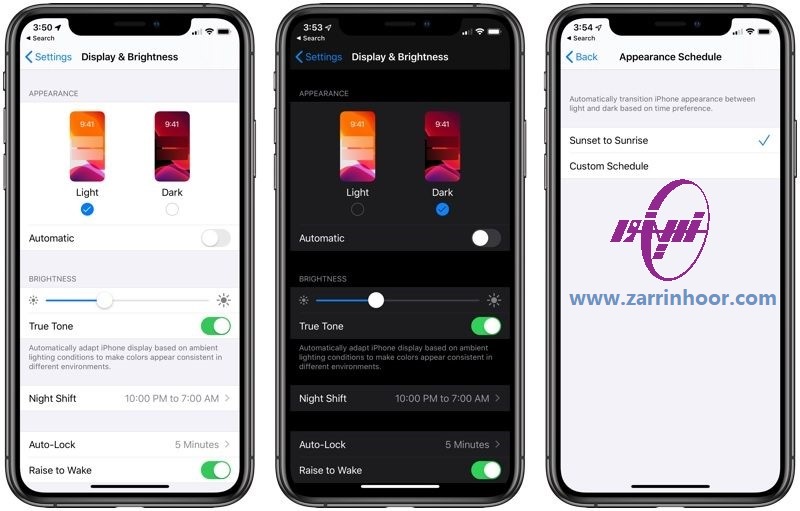
ترفند های جالب (ios 13) با نصب آی او اس ۱۳ رو آیفون مطمئنا به جز یک مورد، تغییرات خاصی را در ظاهر دستگاه نخواهید یافت. ظاهری تیره که در صورت فعال کردن، فضای صفحه نمایش آیفون شما را دگرگون خواهد کرد. زمانی که مراحل نصب آی او اس ۱۳ را پیش می برید، سوالی از شما در مورد فعال یا غیر فعال ماندن Dark Mode پرسیده می شود. اگر حالت فعال را انتخاب کنید، برای یک ظاهر جدید در اپلیکیشن ها خود را آماده کنید.
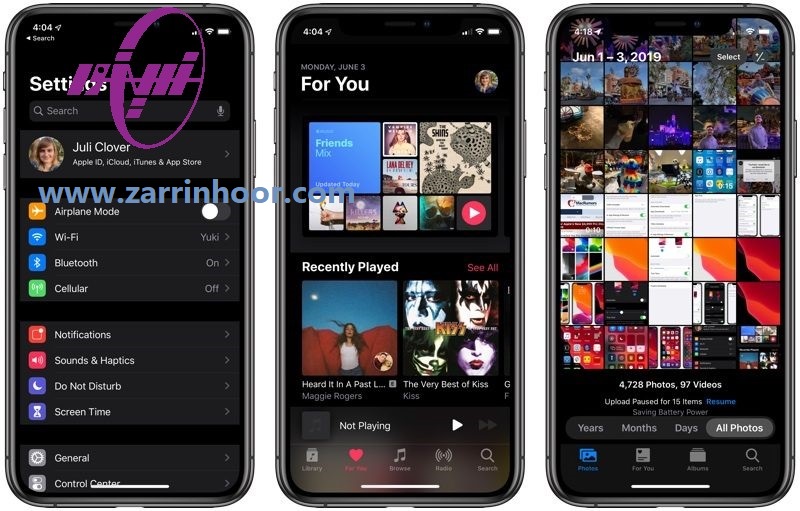
حالت تیره، یکی از ویژگی هایی به حساب می آید که کاربران، سال هاست منتظر آن هستند. اگر چشمان شما به نور زیاد نمایشگر گوشی ها حساس است، مطمئنا Dark Mode را روی آیفون خود همواره فعال نگه خواهید داشت. بسیاری از اپلیکیشن ها از جمله ایمیل، پیام رسان، اپلیکیشن سلامت، یادآور، اپ استور و موزیک، به محض فعال شدن Dark Mode ظاهری تیره به خود می گیرند و کار کردن با آن ها در شرایط نوری کم یا فضاهای تاریک بسیار راحت تر می شود. api مربوطه نیز در اختیار توسعه دهندگان قرار گرفته و آن ها می توانند حالت تیره را برای اپلیکیشن های خود نیز تنظیم نمایند.
شما می توانید حالت تیره را به سرعت فعال کنید، آن را هر زمان که اراده کردید روشن کنید یا برای فعال سازی آن، زمان بندی خاصی را در نظر بگیرید. تمامی این کارها از قسمت Settings یا کنترل سنتر انجام پذیر است.
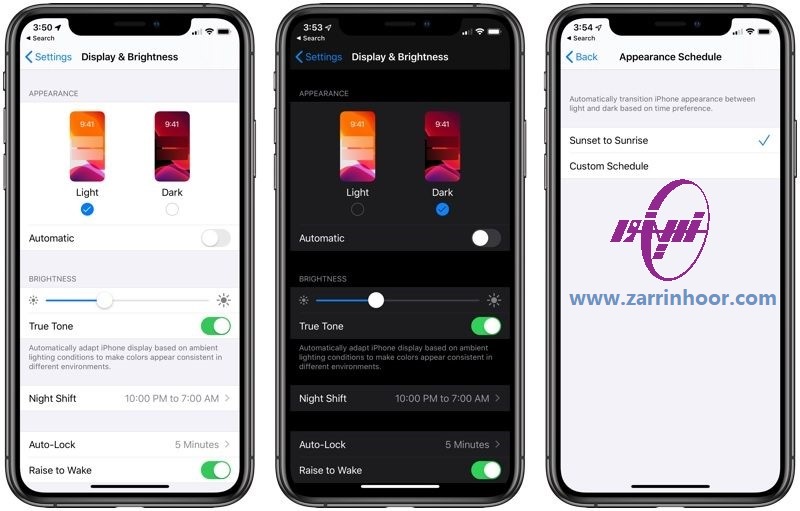
ترفندهای آی او اس ۱۳ – با جسچرهای جدید
برخی جسچرهای پیشین در سیستم عال آی او اس با تغییراتی روبرو شده است، اما کنار آمدن با آن ها بسیار آسان است:
اسکرول کردن: به جای سوایپ کردن، اسلایدر مربوطه را گرفته و آن را به قسمت مورد نیاز خود درگ کنید.
انتخاب بخشی از متن: انگشت خود را روی قسمت از متن بکشید تا آن را انتخاب کنید، دو بار روی یک کلمه ضربه بزنید تا انتخاب شود، سه بار روی یک قسمت از متن ضربه بزنید تا یک جمله انتخاب شود و با چهار بار ضربه روی قسمتی از متن، پاراگراف مربوطه را انتخاب کنید.
حرکت دادن cursor: برای حرکت دادن کرسر متن، فقط کافیست انگشت خود را روی آن قرار داده و به محل مربوطه درگ کنید.
و در ادامه به همین صورت
کات کردن، کپی کردن و پیست کردن: سه انگشت خود را به سمت داخل جمع کنید تا بخشی از متن کپی شود، دو بار این کار را انجام دهید تا آن قسمت کات شود و با باز کردن سه انگشت خود در محل مربوطه، متن کپی یا کات شده را در آن قسمت پیست کنید.
Undo یا Redo: برای آندو یا ریدو کردن، کافی است با سه انگشت به سمت چپ یا راست صفحه سوایپ کنید.
انتخاب چندگانه: برای انتخاب چند مورد مانند چند پیام، فایل یا فولدر، کافی است با دو انگشت خود روی یکی از آنها ضربه زده و سپس دو انگشت خود را روی صفحه بکشید.
اگر نمی توانید تمامی این موارد را به خاطر بسپارید، با سه انگشت خود روی صفحه ضربه زده و نگه دارید تا منوی مربوط به کپی، کات، پیست، آندو و ریدو ظاهر شود
.ترفند های جالب (ios 13) شایان ذکر که آیفون XR و خانواده آیفون ۱۱ به Haptic Touch مجهز هستند و با نگه داشتن طولانی انگشت خود روی صفحه که جایگزین ۳D Touch شده است، می توانید این کارها را انجام دهید.
امید وارم مطلب فوق موفید بوده باشد.






